Guide complet sur la façon de corriger l'écran XS / XS Max / XR ne répond pas
Si vous avez acheté l'un des modèles d'iPhone nouvellement lancé, la pire chose à faire est de L'écran de l'iPhone XS ne répond pas. C’est arrivé à de nombreux utilisateurs oùles écrans tactiles de leurs iPhones ne fonctionnent plus. Si vous rencontrez un problème similaire, vous pouvez appliquer certaines solutions pour que votre écran tactile réponde à vos pressions.
Il pourrait y avoir diverses raisons pour lesquelles laL'écran tactile de l'iPhone ne fonctionne pas. Peut-être que l’écran a un défaut d’usine ou peut-être qu’il a accumulé trop de poussière. Par conséquent, dans le guide suivant, nous vous proposons plusieurs solutions que vous pouvez appliquer et voir si elles vous aident à résoudre le problème de non réponse de l'écran de votre iPhone sur votre appareil.
- Partie 1. Conseils de base pour corriger l'écran de l'iPhone XS / XS Mas / XR ne répondant pas
- Partie 2. Vérification des problèmes logiciels et résolution de l'écran tactile de l'iPhone ne répondant pas
- Partie 3. Que faire lorsque l'écran tactile de l'iPhone cesse de fonctionner après des dommages matériels
Partie 1. Pourquoi l'iPhone dit chercher
Cette section contient des correctifs de base que vous pouvez appliquer pour réparer l’écran tactile de votre iPhone. Ces correctifs n’utilisent aucun outil ni aucun type de logiciel.
1. Retirez tout étui ou protecteur d'écran de votre appareil.

Il y a de nombreux cas et protecteurs d'écrandisponible sur le marché prétendant protéger l’écran tactile de votre iPhone. Cependant, beaucoup d'entre eux ne fonctionnent pas comme prévu et causent des problèmes sur votre appareil. Si vous avez installé un protecteur sur votre iPhone, il est temps de vous en débarrasser pour voir si le problème est résolu.
2. Nettoyez l'écran avec un chiffon doux légèrement humide et non pelucheux.

Peut-être que l'écran de votre iPhone n'a pas été nettoyé depuis longtemps. Dans ce cas, procurez-vous un chiffon propre et utilisez-le pour essuyer l'écran de votre appareil. Continuez comme cela jusqu'à ce que l'écran soit complètement propre.
3. Chargez votre iPhone en utilisant son chargeur et son câble d'origine.
Ne pas utiliser les chargeurs d'origine de votre iPhone peut également causer des problèmes. Par conséquent, il est toujours conseillé d'utiliser les chargeurs et les câbles certifiés d'origine à utiliser avec votre iPhone.

Partie 2. Vérification des problèmes logiciels et résolution de l'écran tactile de l'iPhone ne répondant pas
En cas de problème avec le logiciel de votre iPhone, les solutions suivantes vous aideront à résoudre divers problèmes non résolus sur votre appareil.
Solution 1. Forcer le redémarrage de votre iPhone XS / XS Mas / XR
Si le redémarrage normal de votre iPhone ne résout pas le problème pour vous, vous pouvez essayer de forcer le redémarrage de votre appareil, ce qui devrait vous aider à vous débarrasser du problème que vous rencontrez sur votre iPhone.
- Appuyez sur Volume Up et relâchez-le rapidement.
- Appuyez sur Volume Down et relâchez-le rapidement.
- Appuyez sur le bouton d'alimentation et maintenez-le enfoncé jusqu'à ce que le logo Apple apparaisse sur votre écran.

Solution 2. Désinstallez Faulty App
Si vous trouvez que l'écran tactile de votre iPhonecesse de répondre dans une certaine application de votre appareil, il se peut que l’application ait un problème et que vous deviez vous en débarrasser dès que possible. Il existe de nombreuses applications défectueuses et, si vous en possédez une, votre meilleure solution consiste à la désinstaller de votre iPhone.
Appuyez et maintenez sur l'application et appuyez sur le signe X pour vous débarrasser de l'application.

Solution 3. Réinitialiser tous les paramètres
Parfois, l'écran tactile de votre iPhone nerépondre pourrait être le résultat d’une option de configuration mal configurée. Dans ce cas, vous pouvez réinitialiser tous les paramètres à leurs valeurs par défaut, ce qui devrait résoudre le problème pour vous.

Lancez l'application Paramètres sur votre iPhone et appuyez sur Général, puis sur Réinitialiser. Tapez sur Réinitialiser tous les paramètres et vos paramètres seront réinitialisés.
Solution 4. Mise à jour vers la dernière iOS
Une version obsolète d'iOS pourrait être à l'origine de votre problème. Le mettre à jour avec la dernière version corrigera le problème.
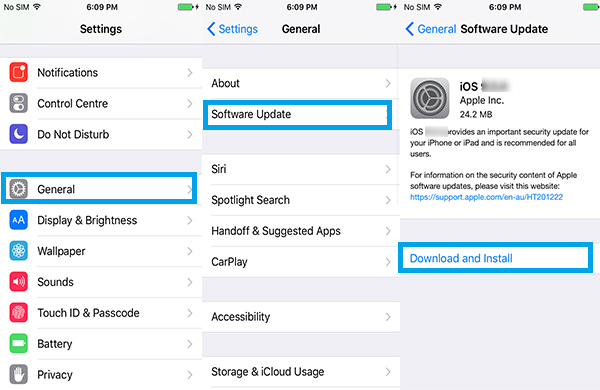
Ouvrez l'application Paramètres et appuyez sur Général, puis sur Mise à jour de logiciels. Appuyez sur Télécharger et installer pour installer les mises à jour iOS disponibles sur votre iPhone.
Solution 5. Fix iPhone ne répond pas au toucher avec ReiBoot (aucune perte de données)
Si le problème logiciel est grave et que les méthodes ci-dessus ne permettent pas de le résoudre, vous pouvez utiliser un logiciel tiers pour résoudre le problème sur votre appareil.
Rencontrez https://www.tenorshare.com/products/reiboot.html, un logiciel qui aide les utilisateurs iOS à résoudre de nombreux types de problèmes sur vos appareils. Voici comment l'utiliser pour résoudre le problème de non fonctionnement de l'écran de votre iPhone.
Étape 1: Téléchargez et exécutez le logiciel sur votre ordinateur. Connectez votre iPhone à votre ordinateur et cliquez sur Réparer le système d'exploitation dans le logiciel.

Étape 2: Cliquez sur Démarrer la réparation sur l’écran suivant et téléchargez un progiciel en cliquant sur Télécharger.
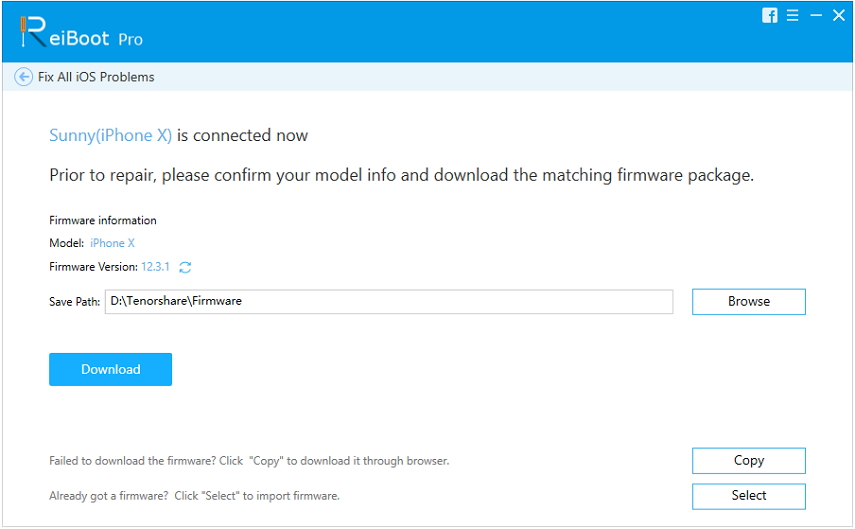
Étape 3: Cliquez sur Démarrer la réparation et le logiciel commencera à réparer votre appareil comme indiqué ci-dessous. Vous verrez ce qui suit lorsque votre iPhone sera réparé.

Votre iPhone est maintenant réparé et l'écran tactile devrait répondre à vos contacts.
Partie 3. Que faire lorsque l'écran tactile de l'iPhone cesse de fonctionner après des dommages matériels
S'il y a eu une activité physique quiendommagé l’écran tactile de votre iPhone, vous devrez peut-être vous rendre au centre de service Apple le plus proche pour faire réparer votre écran. Pour plus d'informations sur la recherche d'un centre de service, consultez le site Web d'assistance Apple.
Conclusion
Si l'écran de votre iPhone ne répond pas au toucher, notre guide ci-dessus devrait vous aider à résoudre le problème et à faire en sorte que l'écran réponde à toutes les retouches que vous apportez.


![[Guide complet] Comment réinitialiser SMC sur Mac](/images/os-x/full-guide-how-to-reset-smc-on-mac.jpg)





